
Cách bật/tắt khóa bảo vệ trang cá nhân Facebook đơn giản
Bạn đang muốn hạn chế người lạ xem các thông tin, hình ảnh hoặc bài đăng trên trang cá nhân của mình? Tính năng khóa bảo vệ trang cá nhân trên Facebook là giải pháp hoàn hảo giúp bạn kiểm soát quyền riêng tư một cách hiệu quả.
Tính năng này cho phép chỉ những người trong danh sách bạn bè có thể xem bài viết, hình ảnh và cả story của bạn. Để hiểu rõ hơn về cách thực hiện, hãy cùng tìm hiểu chi tiết qua các bước trên điện thoại dưới đây nhé.

Cách bật khóa bảo vệ trang cá nhân Facebook
Bước 1: Mở ứng dụng và truy cập trang cá nhân.
Đầu tiên, bạn hãy khởi động ứng dụng Facebook trên điện thoại. Sau đó, đi đến trang cá nhân của bạn bằng cách chuyển sang giao diện Menu và nhấn vào biểu tượng ảnh đại diện.

Bước 2: Tìm tùy chọn khóa trang cá nhân.
Khi ở trong giao diện trang cá nhân, bạn nhấn vào biểu tượng ba dấu chấm ngang hoặc tùy chọn Cài đặt (Settings).

Tại đây, tìm và chọn mục Khóa bảo vệ trang cá nhân trong phần cài đặt tài khoản.

Bước 3: Bật tính năng khóa trang cá nhân.
Sau khi chọn mục này, bạn sẽ thấy phần giới thiệu tính năng khóa bảo vệ. Đọc qua các thông tin chi tiết, sau đó nhấn Khóa bảo vệ trang cá nhân để kích hoạt tính năng.

Một thông báo sẽ xuất hiện xác nhận rằng trang cá nhân của bạn đã được bảo vệ. Cuối cùng, nhấn OK để hoàn tất.

Khi tính năng này được bật, chỉ bạn bè mới có thể xem bài viết, hình ảnh và nội dung khác trên trang cá nhân của bạn. Những người không nằm trong danh sách bạn bè sẽ chỉ nhìn thấy thông tin cơ bản như tên, ảnh đại diện và ảnh bìa.
Cách tắt khóa bảo vệ trang cá nhân
Nếu bạn muốn đưa trang cá nhân trở về chế độ công khai, việc mở khóa rất đơn giản:
Bước 1: Truy cập trang cá nhân.
Mở ứng dụng Facebook trên điện thoại. Sau đó, đi đến trang cá nhân của bạn bằng cách chuyển sang giao diện Menu và nhấn vào biểu tượng ảnh đại diện.

Bước 2: Tìm tùy chọn Mở khóa trang cá nhân.
Khi ở trong giao diện trang cá nhân, bạn nhấn vào biểu tượng ba dấu chấm ngang hoặc tùy chọn Cài đặt (Settings).
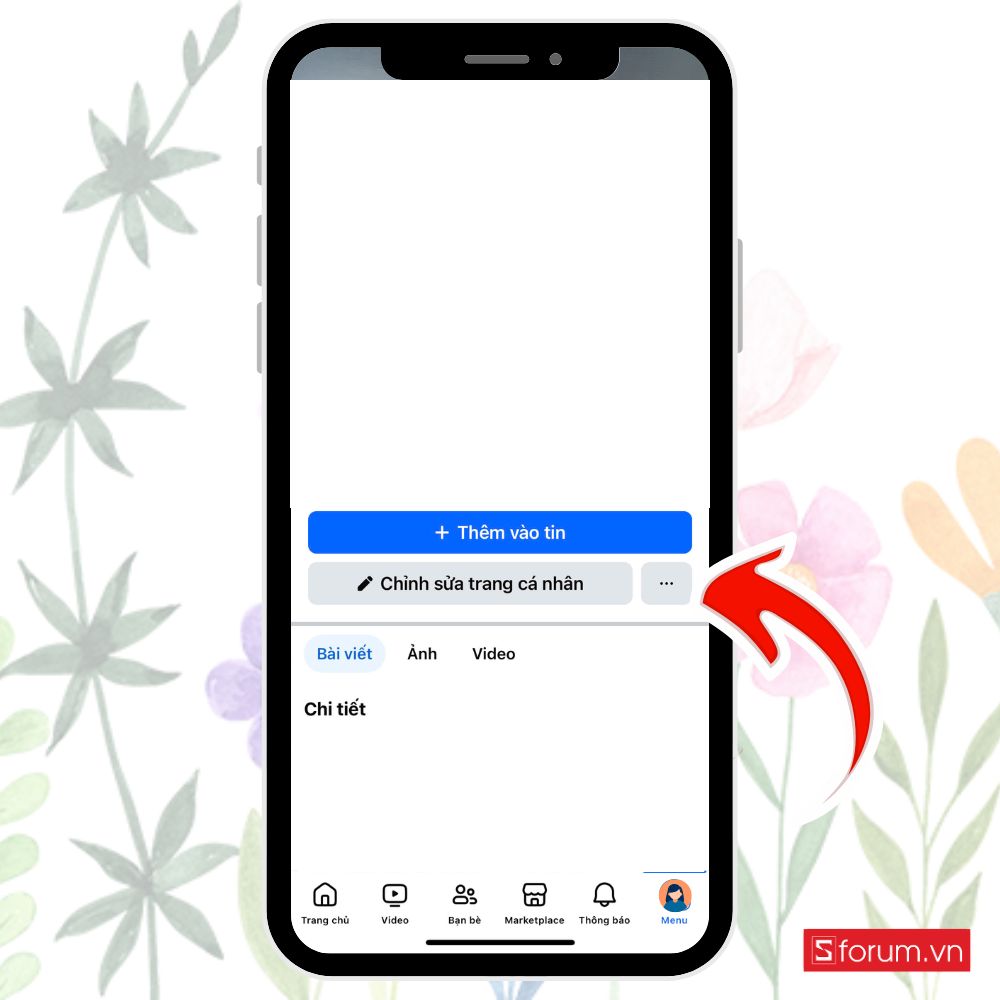
Tại đây, chọn Cài đặt và tìm đến tùy chọn Mở khóa trang cá nhân.

Tiếp đó, bạn nhấn vào biểu tượng ổ khóa mở với chú thích Mở khóa.

Chọn Mở khóa trang cá nhân.

Bước 3: Xác nhận mở khóa.
Nhấn vào biểu tượng Mở khóa, sau đó đọc qua các thay đổi được thông báo. Tiếp tục chọn OK để hoàn tất quá trình mở khóa. Khi hoàn tất, trang cá nhân của bạn sẽ hiển thị công khai với tất cả mọi người.

Tại sao không thể bật tính năng khóa bảo vệ trang cá nhân?
Trong một số trường hợp, bạn có thể không nhìn thấy tùy chọn khóa trang cá nhân. Điều này có thể xuất phát từ một vài nguyên nhân sau:
- Tính năng chưa khả dụng ở khu vực của bạn: Facebook thường triển khai các tính năng mới theo từng khu vực. Nếu tài khoản của bạn ở khu vực chưa được hỗ trợ, bạn sẽ không thể sử dụng tính năng này ngay lập tức.
- Tài khoản không đáp ứng điều kiện sử dụng: Facebook có thể yêu cầu một số tiêu chí như số lượng bạn bè tối thiểu hoặc thời gian hoạt động đủ lâu trên nền tảng. Tài khoản mới thường chưa đủ điều kiện sử dụng tính năng này.
- Phiên bản Facebook cũ: Nếu bạn đang sử dụng phiên bản Facebook đã lỗi thời, rất có thể tính năng này không xuất hiện. Hãy cập nhật ứng dụng lên phiên bản mới nhất để đảm bảo không bị bỏ lỡ các tiện ích.
- Lỗi kỹ thuật hoặc tài khoản bị hạn chế: Đôi khi, lỗi kỹ thuật hoặc các hạn chế từ Facebook do vi phạm tiêu chuẩn cộng đồng cũng khiến bạn không thể bật khóa bảo vệ. Nếu gặp phải tình huống này, bạn có thể thử lại sau hoặc liên hệ bộ phận hỗ trợ của Facebook để được giải quyết.

Tính năng khóa bảo vệ trang cá nhân trên Facebook mang lại sự an tâm và quyền kiểm soát tối đa cho người dùng. Bằng cách thực hiện theo các bước trên, bạn có thể dễ dàng bảo vệ thông tin của mình khỏi những ánh mắt tò mò. Chúc bạn thực hiện thành công và tận hưởng sự riêng tư mà tính năng này mang lại!
- Xem thêm: Thủ thuật Android, Thủ thuật iPhone.
Sau khi bạn đã biết cách khóa bảo vệ trang cá nhân Facebook để tăng cường bảo mật thông tin cá nhân, hãy cùng khám phá danh sách những mẫu điện thoại đang được quan tâm nhiều nhất tại CellphoneS, nơi bạn có thể tìm thấy những thiết bị hỗ trợ tốt nhất cho trải nghiệm mạng xã hội và công việc hằng ngày.
[Product_Listing categoryid="3" propertyid="" customlink="https://cellphones.com.vn/mobile.html" title="Danh sách Điện thoại đang được quan tâm nhiều tại CellphoneS"]
Link nội dung: https://career.edu.vn/cach-khoa-trang-ca-nhan-tren-ios-a73779.html